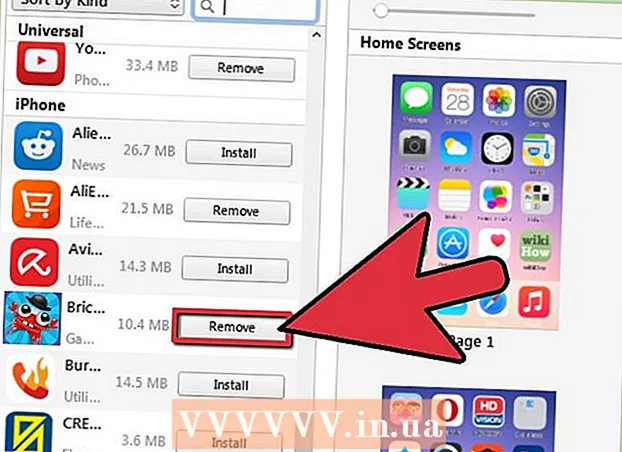Kirjoittaja:
Christy White
Luomispäivä:
12 Saattaa 2021
Päivityspäivä:
25 Kesäkuu 2024

Sisältö
Tämä wikiHow opettaa sinulle, kuinka tehdä Android-aloitusnäytön vahingossa järjestämisen vaikeammaksi. Voit asentaa ilmaisen käynnistysohjelman, kuten Apexin, joka lisää lukitusominaisuuden aloitusnäyttöön, tai käyttää sisäänrakennettua vaihtoehtoa, joka lisää kosketuksen ja pidon viivettä.
Astua
Tapa 1/2: Apex Launcher -ohjelman käyttö
 Avaa Play Kauppa
Avaa Play Kauppa  Tyyppi Apex Launcher hakupalkissa.
Tyyppi Apex Launcher hakupalkissa. Näpäytä Apex Launcher.
Näpäytä Apex Launcher. Näpäytä ASENTAA.
Näpäytä ASENTAA. Lue sopimus ja napauta HYVÄKSYÄ. Sovellus ladataan Android-laitteellesi. Kun lataus on valmis, "HYVÄKSY" -painike muuttuu "AVAA".
Lue sopimus ja napauta HYVÄKSYÄ. Sovellus ladataan Android-laitteellesi. Kun lataus on valmis, "HYVÄKSY" -painike muuttuu "AVAA".  Napauta Android-laitteen Koti-painiketta. Se sijaitsee puhelimesi tai tablet-laitteesi alaosassa. Esiin tulee ponnahdusvalikko, jossa sinua pyydetään valitsemaan sovellus.
Napauta Android-laitteen Koti-painiketta. Se sijaitsee puhelimesi tai tablet-laitteesi alaosassa. Esiin tulee ponnahdusvalikko, jossa sinua pyydetään valitsemaan sovellus.  Valitse Apex Launcher.
Valitse Apex Launcher. Näpäytä Aina. Tämä käskee Androidia korvaamaan puhelimen tai tabletin mukana toimitetun kantoraketin Apex-kantoraketilla. Aloitusnäyttösi päivitetään nyt Apexin vakiomuotoiseksi.
Näpäytä Aina. Tämä käskee Androidia korvaamaan puhelimen tai tabletin mukana toimitetun kantoraketin Apex-kantoraketilla. Aloitusnäyttösi päivitetään nyt Apexin vakiomuotoiseksi. - Huomaat, että aloitusnäyttösi näyttää erilaiselta kuin miltä se näytti. Sinun on järjestettävä se uudelleen uudestaan.
 Napauta ympyrän kuutta pistettä. Se on ruudun alaosassa. Tämä avaa sovelluslaatikon, joka sisältää kaikki sovelluksesi.
Napauta ympyrän kuutta pistettä. Se on ruudun alaosassa. Tämä avaa sovelluslaatikon, joka sisältää kaikki sovelluksesi.  Vedä haluamasi sovellukset aloitusnäyttöön. Aivan kuten teit alkuperäisen kantorakettisi kanssa, voit vetää kuvakkeita sovelluksen laatikosta ja pudottaa ne mihin tahansa aloitusnäyttöön.
Vedä haluamasi sovellukset aloitusnäyttöön. Aivan kuten teit alkuperäisen kantorakettisi kanssa, voit vetää kuvakkeita sovelluksen laatikosta ja pudottaa ne mihin tahansa aloitusnäyttöön.  Järjestä aloitusnäytön kuvakkeet haluamallasi tavalla. Napauta pitkään siirrettävää kuvaketta ja vedä se haluamaasi paikkaan. Kun sinulla on aloitusnäyttö haluamallasi tavalla, siirry seuraavaan vaiheeseen.
Järjestä aloitusnäytön kuvakkeet haluamallasi tavalla. Napauta pitkään siirrettävää kuvaketta ja vedä se haluamaasi paikkaan. Kun sinulla on aloitusnäyttö haluamallasi tavalla, siirry seuraavaan vaiheeseen.  Näpäytä Apex-valikko. Tämä on valkoinen kuvake, jossa on kolme riviä.
Näpäytä Apex-valikko. Tämä on valkoinen kuvake, jossa on kolme riviä.  Näpäytä Lukitse työpöytä. Näkyviin tulee vahvistusviesti, joka ilmoittaa, että et voi enää koskettaa, siirtää ja siirtää kuvakkeita. Mutta älä huoli, voit aina avata lukituksen myöhemmin.
Näpäytä Lukitse työpöytä. Näkyviin tulee vahvistusviesti, joka ilmoittaa, että et voi enää koskettaa, siirtää ja siirtää kuvakkeita. Mutta älä huoli, voit aina avata lukituksen myöhemmin.  Näpäytä JOO. Aloitusnäytön kuvakkeet on nyt lukittu.
Näpäytä JOO. Aloitusnäytön kuvakkeet on nyt lukittu. - Voit avata kuvakkeiden lukituksen palaamalla Apex-valikko ja napauta Avaa työpöydän lukitus.
- Jos et halua enää käyttää Apexia, voit poistaa sen. Mene vain sivulle Pelikauppa ja napauta POISTA.
Tapa 2/2: Lisää kosketuksen ja pidon viivettä
 Avaa Android-laitteen asetukset
Avaa Android-laitteen asetukset  Vieritä alaspäin ja napauta Esteettömyys.
Vieritä alaspäin ja napauta Esteettömyys. Näpäytä Kosketa viivettä pitkään. Näkyviin tulee luettelo vaihtoehdoista.
Näpäytä Kosketa viivettä pitkään. Näkyviin tulee luettelo vaihtoehdoista.  Näpäytä Pitkä. Olet valinnut pisimmän viiveen. Nyt sinun on odotettava muutama sekunti, kunnes Android rekisteröi, että kosketat ja pidät kohdetta.
Näpäytä Pitkä. Olet valinnut pisimmän viiveen. Nyt sinun on odotettava muutama sekunti, kunnes Android rekisteröi, että kosketat ja pidät kohdetta.